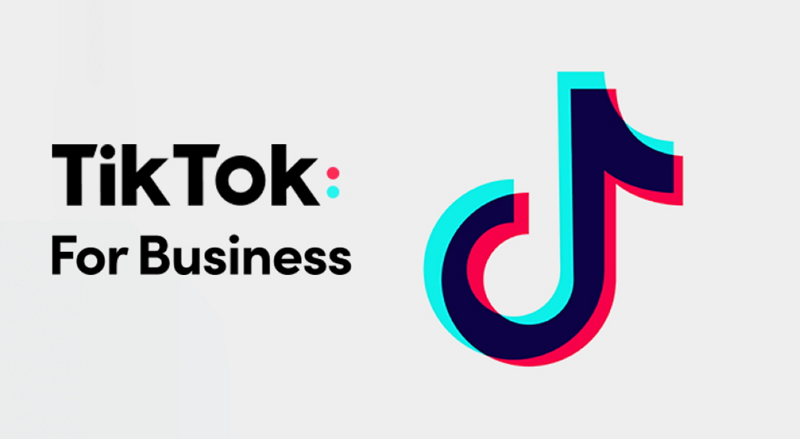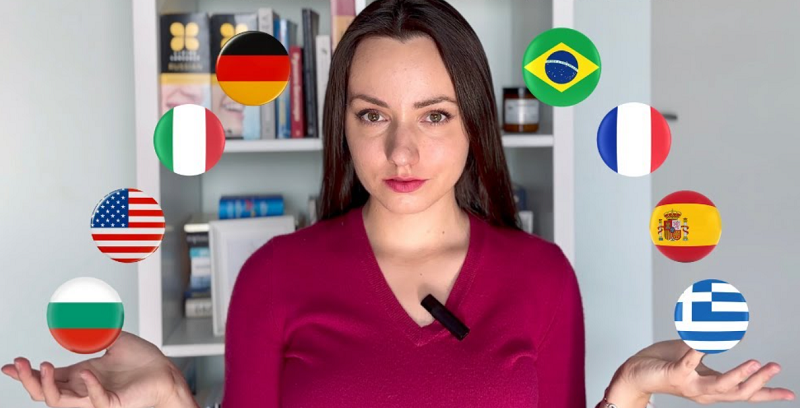သင် Lovetik မှ ဗီဒီယို/MP3 ဖိုင်များကို Chrome၊ Firefox၊ Opera Mini၊ Safari၊ Android Browser စသည်တို့ကဲ့သို့သော ဘရောက်ဆာများမှတစ်ဆင့် ဒေါင်းလုဒ်လုပ်ပါ။ မူရင်းအားဖြင့် "Downloadsး" အမည်ရှိ အထူးဖိုင်တွဲတစ်ခုတွင် ထိုဖိုင်ကို သင်ရှာတွေ့နိုင်ပါသည်။
Windows တွင် ဒေါင်းလုဒ်ဖိုင်တွဲကို ရှာပါ။
၎င်းသည် အင်တာနက်မှ သင်ဒေါင်းလုဒ်လုပ်ထားသော ဒေတာအားလုံးကို သိမ်းဆည်းထားသည့် Windows တွင် ရရှိနိုင်သော မူရင်းဖိုင်တွဲတစ်ခုဖြစ်သည်။ ဒေါင်းလုဒ်များဖိုဒါကို အများအားဖြင့် File Explorer ဝင်းဒိုးတွင် တိုက်ရိုက်ဖော်ပြထားသော်လည်း ၎င်းကိုရှာဖွေရာတွင် ပြဿနာရှိနေပါက၊ အောက်ပါညွှန်ကြားချက်များကို ကိုးကားပါ။
Windows 10 သို့မဟုတ် 11 တွင် File Explorer ကိုအသုံးပြု၍ သင်၏ဒေါင်းလုဒ်ဖိုင်တွဲကို အလွယ်တကူရှာဖွေနိုင်သည်။ ပထမဦးစွာ File Explorer ကိုဖွင့်ပြီး မျက်နှာပြင်၏ဘယ်ဘက်ခြမ်းရှိ “This PC” ကိုနှိပ်ပါ။ ထို့နောက် စာရင်းရှိ “Downloadsး” ကို နှိပ်ပါ၊ သို့မဟုတ် ပင်မ File Explorer ဝင်းဒိုးဧရိယာရှိ “Downloadsး” ဖိုင်တွဲကို နှစ်ချက်နှိပ်ပါ။
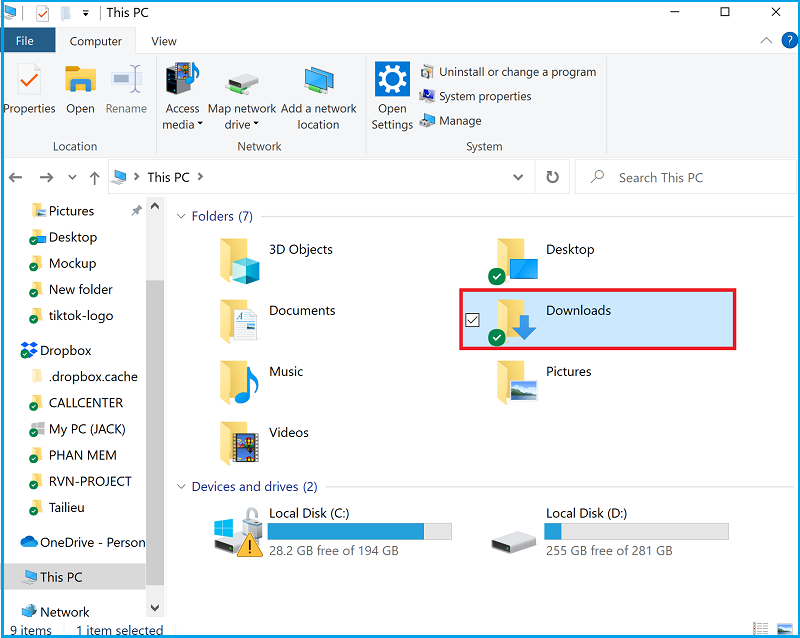
ဖိုင်တွဲကိုဖွင့်ပြီးနောက်၊ သင့်စက်တွင် သင်ဒေါင်းလုဒ်လုပ်ထားသော ဖိုင်အားလုံးကို အပြည့်အစုံဖော်ပြထားသည်ကို သင်တွေ့ရပါမည်။ မူရင်းအားဖြင့်၊ ဝဘ်ဘရောက်ဆာအများစုသည် ဖိုင်များကို ဤနေရာသို့ အလိုအလျောက် သိမ်းဆည်းမည်ဖြစ်သည်။ ဒါပေမယ့် သင်လိုချင်ရင် မတူညီတဲ့ ဖိုင်တည်နေရာကို ရွေးချယ်နိုင်ပါတယ်။
ဒေါင်းလုဒ်ဖိုင်တွဲတွင် သင်ဒေါင်းလုဒ်လုပ်ထားသောဖိုင်ကို သင်မတွေ့ပါက ၎င်းကို ဆုံးရှုံးသွားနိုင်သည်။ ဤအခြေအနေတွင်၊ ဒေါင်းလုဒ်လုပ်ထားသောဖိုင်ကိုရှာဖွေရန် သင့်ဘရောက်ဆာ၏ "ဒေါင်းလုဒ်မှတ်တမ်း" ကဏ္ဍတွင် ကြည့်ရှုနိုင်ပါသည်။
အောက်ပါအတိုင်း လုပ်ဆောင်နိုင်သည်-
အဆင့် 1- သင်ဒေါင်းလုဒ်လုပ်ရန် သင်အသုံးပြုသည့် ဘရောက်ဆာပေါ်တွင် တက်ဘ်အသစ်တစ်ခုကို ဖွင့်ပါ။
အဆင့် 2- စခရင်၏ညာဘက်ထောင့်ရှိ "အစက်သုံးစက်" ပါသောအိုင်ကွန်ကိုနှိပ်ပါ၊ ထို့နောက် "Downloadsး" ကိုရွေးချယ်ပါ။
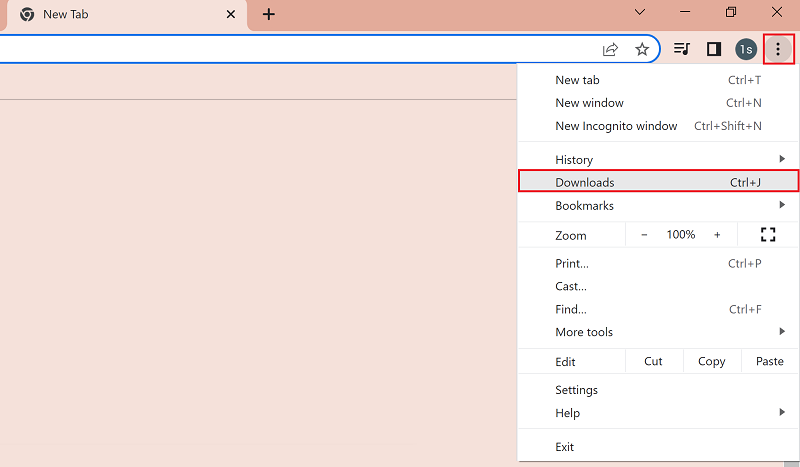
အဆင့် 3- မျက်နှာပြင်အသစ်တွင်၊ ဒေါင်းလုဒ်လုပ်ထားသောဖိုင်၏တည်နေရာကိုရှာဖွေရန် "Show in folder" ကိုနှိပ်ပါ။
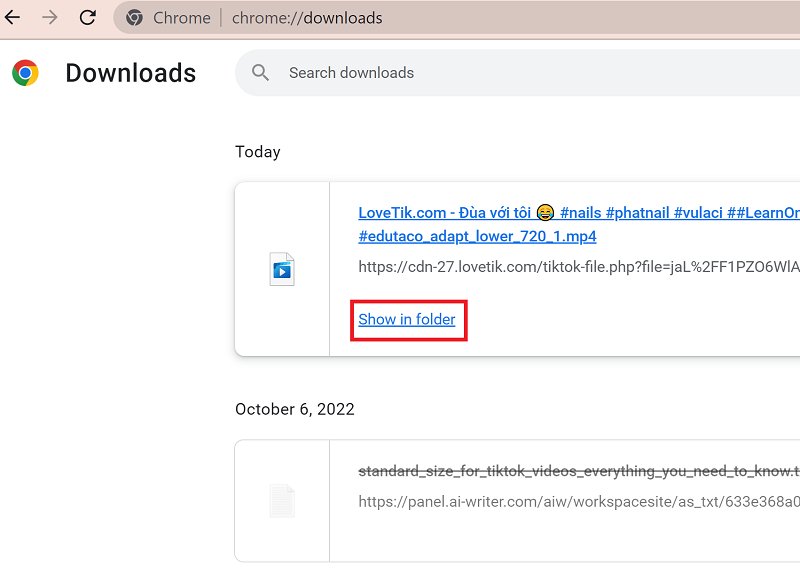
iPhone တွင်ဒေါင်းလုဒ်လုပ်ထားသောဖိုင်များကိုရှာပါ။
iPhone ဖုန်းများအတွက်၊ ဒေါင်းလုဒ်လုပ်ထားသောဖိုင်များကို “Files” ဟုခေါ်သည့် မူရင်းအက်ပ်တွင် သိမ်းဆည်းထားသည်။ ဒေါင်းလုဒ်လုပ်ထားသောဖိုင်ကိုရှာရန်၊ အောက်ပါတို့ကိုလုပ်ဆောင်ပါ။
အဆင့် 1: သင့် iPhone မှ "Files" အက်ပ်ကိုဖွင့်ပါ။
အဆင့် 2: Files အက်ပ်တွင်၊ "Browse" ကိုရွေးချယ်ပြီး "Downloadsး" ကိုရွေးချယ်ပါ။ ဤနေရာတွင် ဒေါင်းလုဒ်လုပ်ထားသော ဖိုင်များစာရင်းကို တွေ့ရပါမည်။
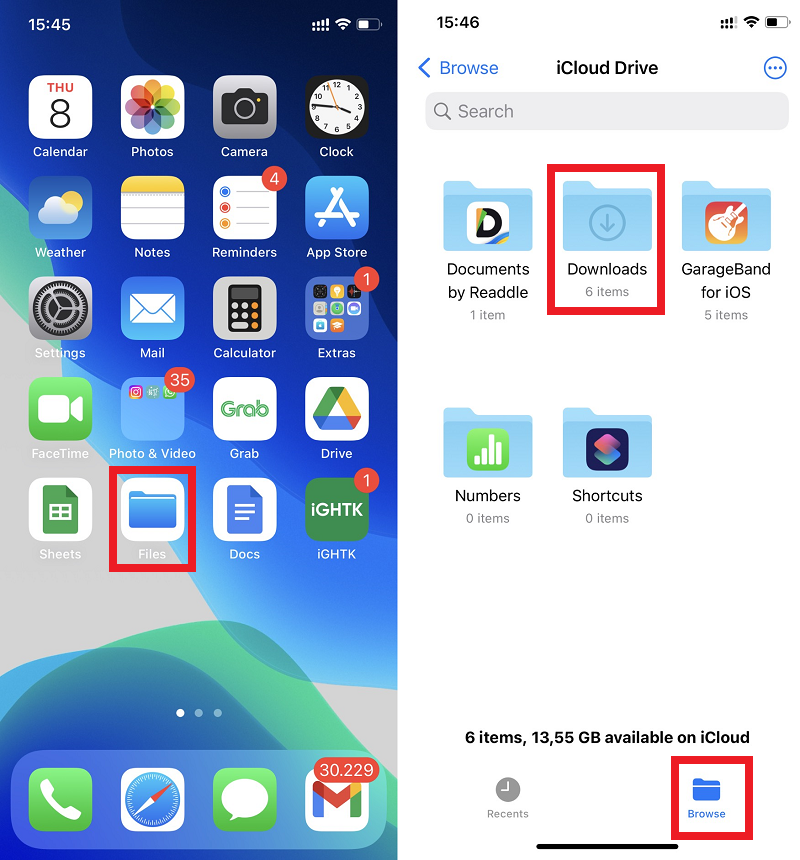
ဒေါင်းလုဒ်လုပ်ထားသောဖိုင်ကို "ဓာတ်ပုံများ" ကဏ္ဍသို့ ရွှေ့ရန် လမ်းညွှန်ချက်များကို ဤနေရာတွင် ကြည့်ရှုနိုင်ပါသည်။
ဒေါင်းလုဒ်လုပ်ထားသောဖိုင်ကို Android ဖုန်းတွင်ရှာပါ။
Android ဖုန်းများတွင်၊ အချို့သောစက်ပစ္စည်းများတွင် "File Manager" ဟုအမည်ပေးထားသော "Files" အက်ပ်တွင် ဒေါင်းလုဒ်လုပ်ထားသော ဗီဒီယိုနှင့် MP3 ဖိုင်များကို များသောအားဖြင့် ရှာတွေ့နိုင်ပါသည်။
ဒေါင်းလုဒ်လုပ်ထားသောဖိုင်၏တည်နေရာကိုရှာဖွေရန်၊ အောက်ပါတို့ကိုလုပ်ဆောင်ပါ။
1. သင့်စက်မှ “Files” သို့မဟုတ် “File Manager” အပလီကေးရှင်းကိုဖွင့်ပါ။
2. သင်ဒေါင်းလုဒ်လုပ်ထားသောဖိုင်များကိုပြသပါလိမ့်မည်။ အမည်၊ ရက်စွဲ၊ အမျိုးအစား သို့မဟုတ် အရွယ်အစားအလိုက် စီရန်၊ နောက်ထပ် (အစက်သုံးစက်) စီပါကို နှိပ်ပါ။ "စီရန်" ကိုမတွေ့ပါက "မွမ်းမံထားသော" သို့မဟုတ် "စီရန်" အိုင်ကွန်ကိုနှိပ်ပါ။